映画風な映像を作り際にはクロップやレターボックスを使って上下に黒帯をつけることをおすすめします。
黒帯をつけるだけでそれだけで映画っぽい雰囲気が得られます。
Final Cut Pro に元々入っている機能だけで黒帯をつけることが可能ですので、ぜひ参考にしてみてくださいね。
今回はFinal Cut Proに元々入っている機能のクロップ・レターボックスを使って黒帯をつける方法を解説しております。
Final Cut Pro 動画に黒帯を入れる方法
Final Cut Proの黒帯の入れ方は2種類あります。
Final Cut Pro 黒帯の入れ方
・レターボックス
・クロップ
レターボックスを使用した黒帯の入れ方
今回はこの素材を使用しクロップを入れていきます。
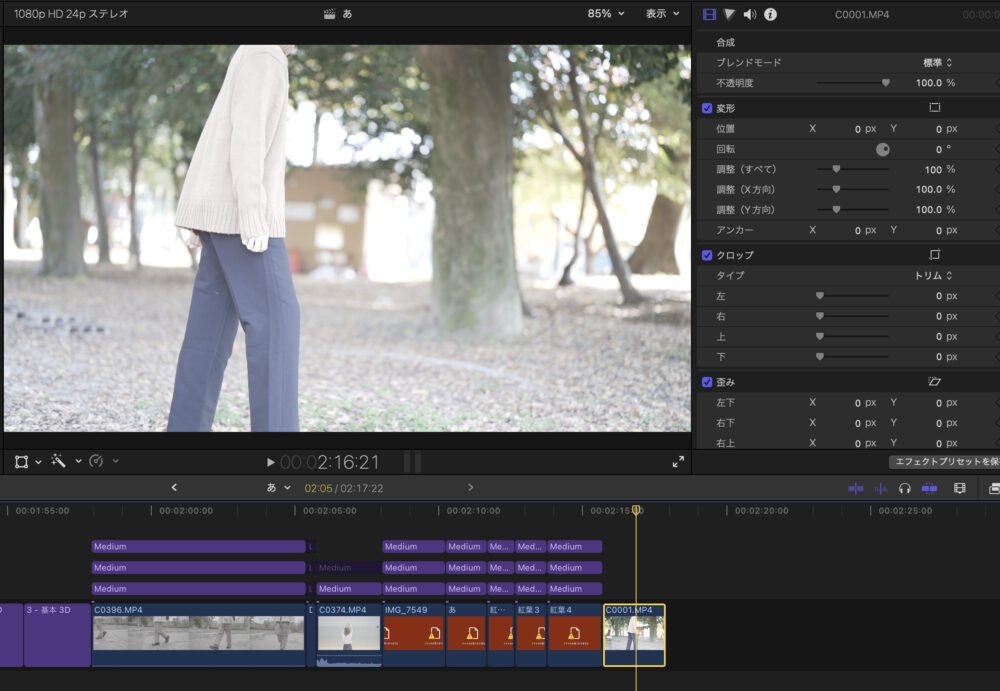
エフェクトからレターボックスを入れましょう
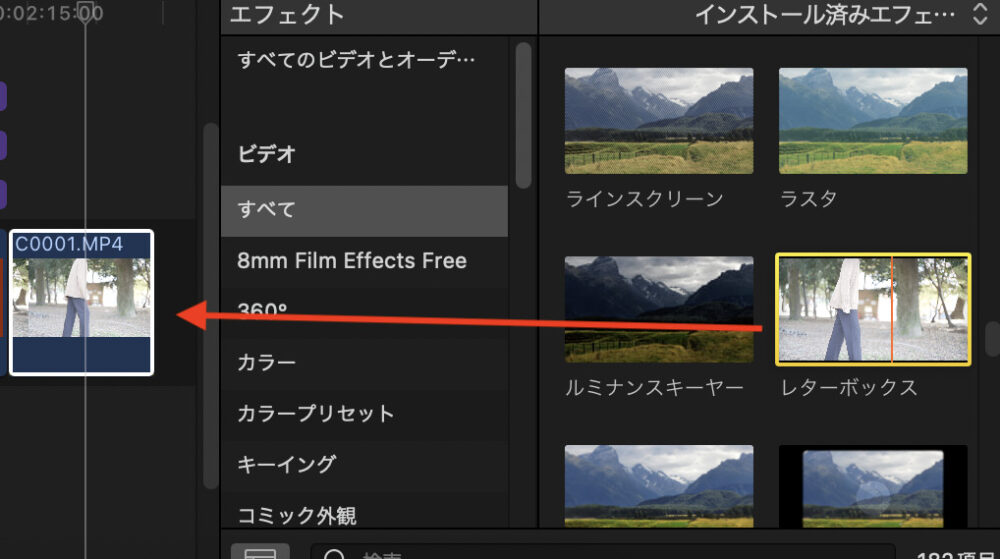
レターボックスを追加。
Aspect Ratio:黒帯のサイズ変更項目
Offset:画面の上下位置調整項目
Border Size:黒帯のサイズ微調整項目
Border Color:Border Sizeで変更した場所のカラー調整項目
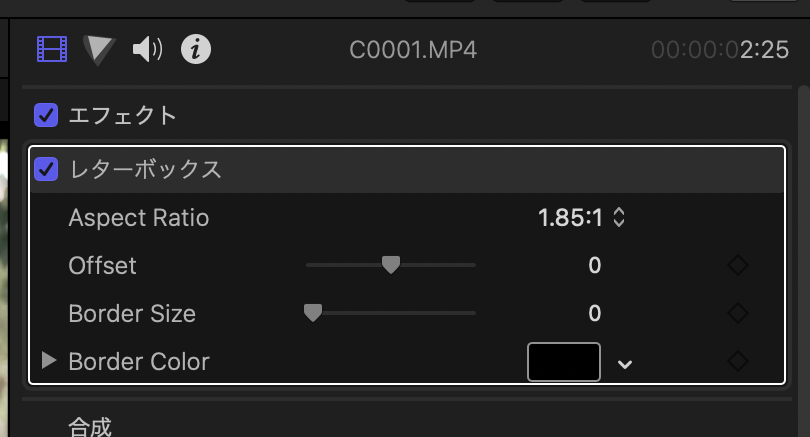
Aspect Ratio:黒帯のサイズ変更項目
映画のサイズは2.35:1ですので、映画風にしたい際はこれを選択するのをおすすめします。
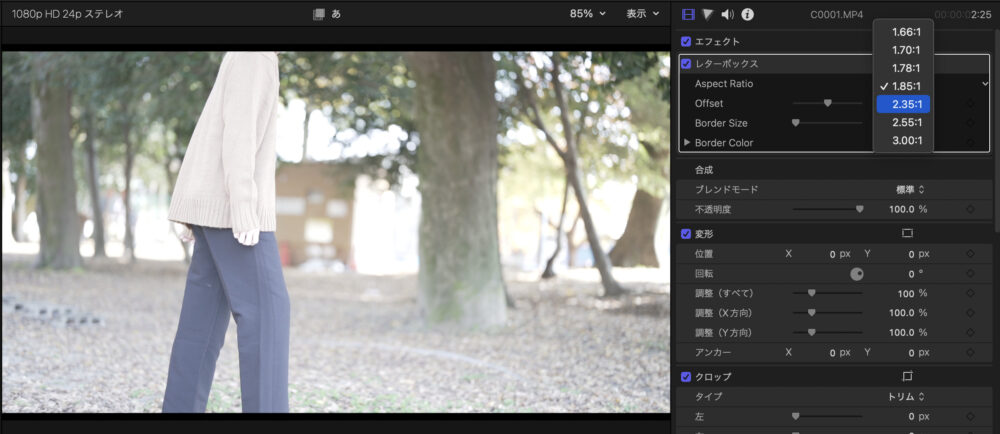
2.35:1を適応させると下記画像のように黒帯が追加されます。
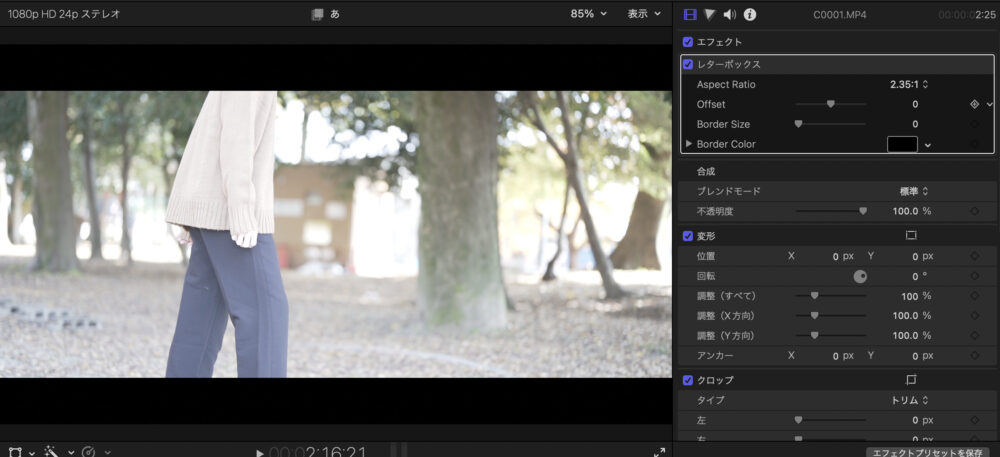
Offset:画面の上下位置調整項目
左に調整すると映像が上にいきます。
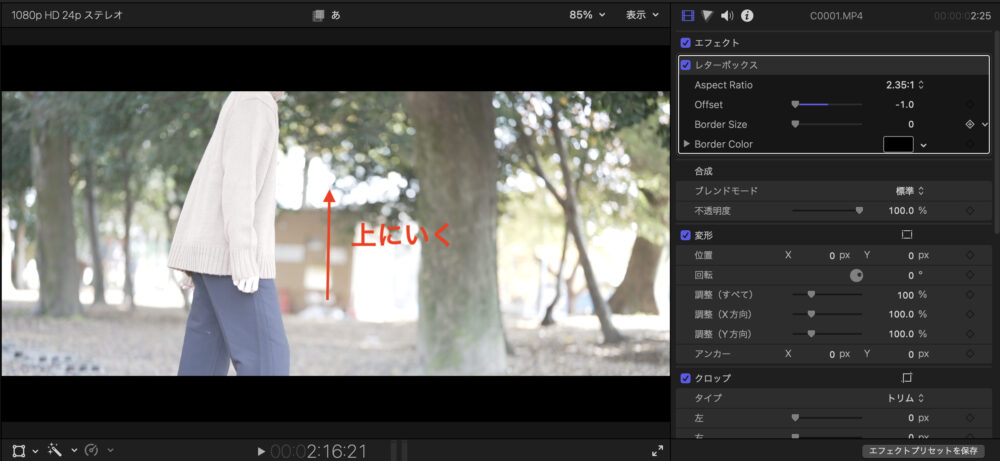
右に調整すると映像が下にいきます。
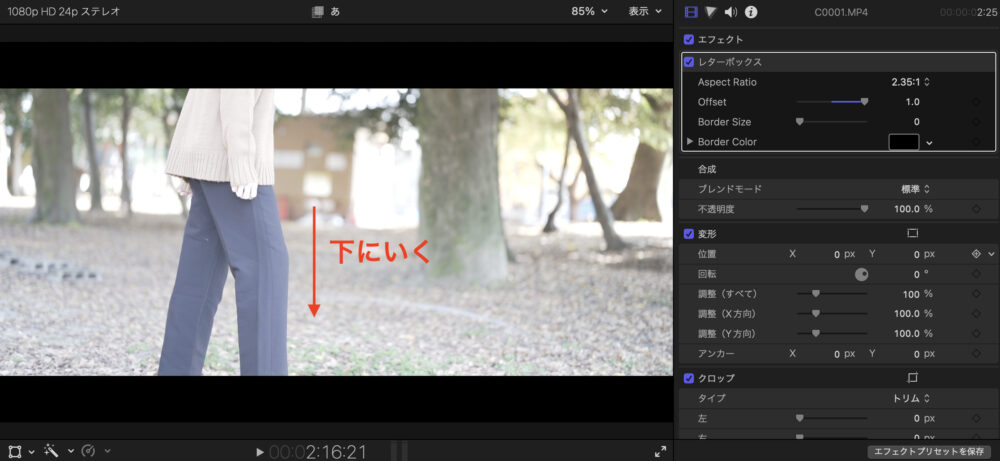
Border Size:黒帯のサイズ微調整項目
右に調整すると黒帯がさらに狭くなります。
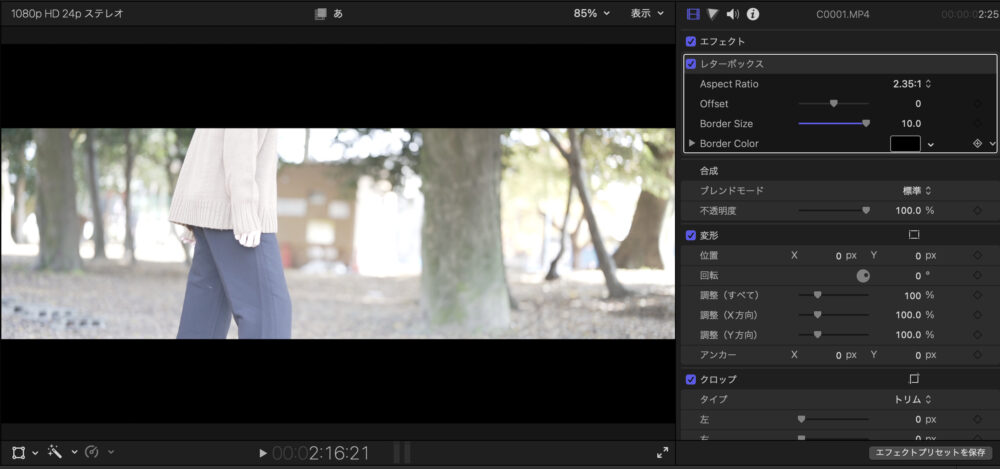
Border Color:Border Sizeで変更した場所のカラー調整項目
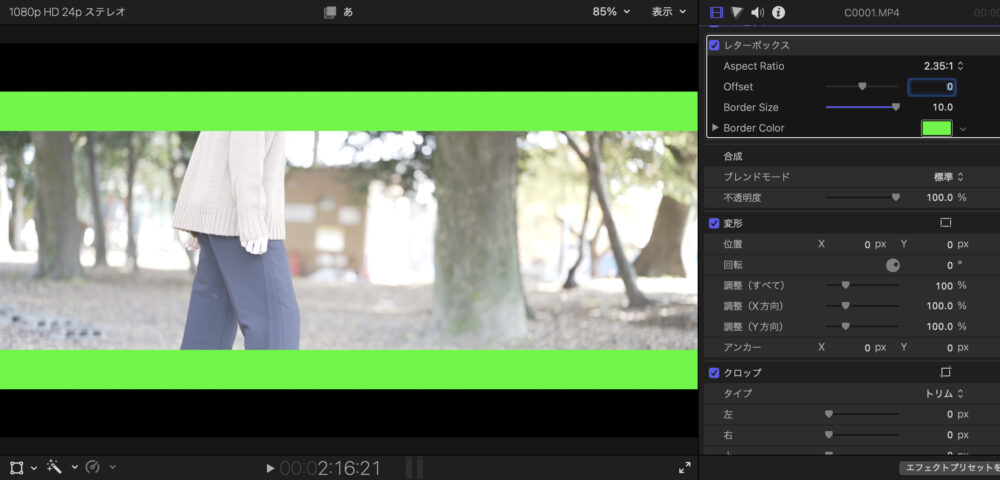
クロップを使用した黒帯の入れ方
レターボックスではなくクロップでも黒帯を入れることができます。
クロップの上下を調整していきます。
2.35:1と同じぐらいのサイズが大体130ぐらいですので、上下のクロップを130で適応させましょう。
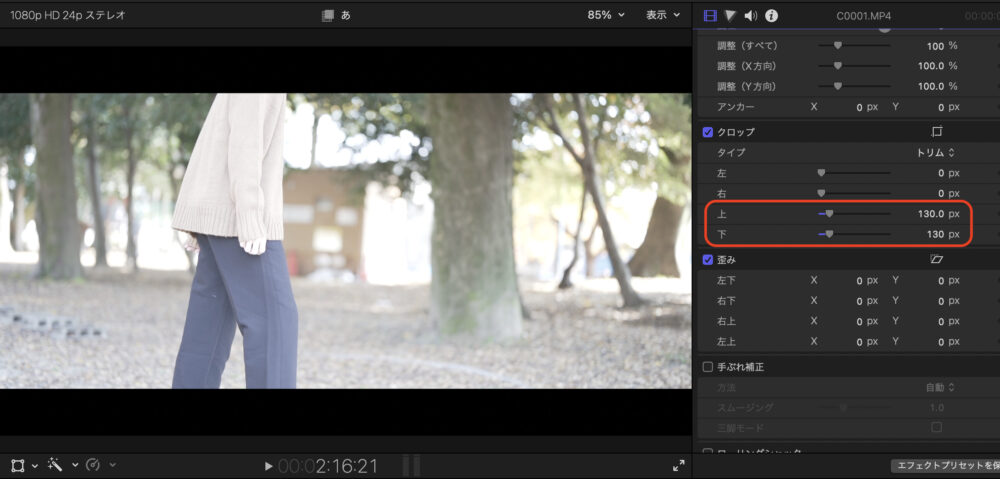
映像によっては100ぐらいでも良いですし、ここはあくまでも参考数値として参考にしてもらえたらと思います。
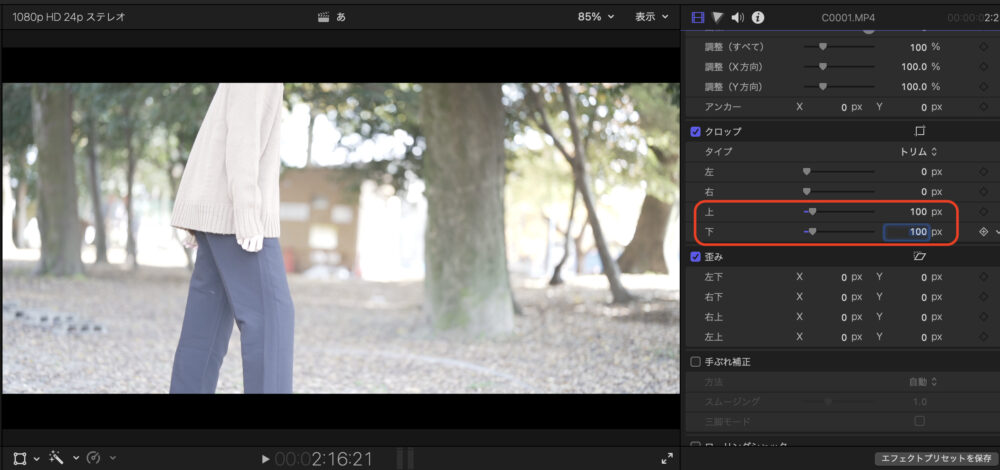
動画に黒帯を入れる際の撮影時の注意点
動画に黒帯を入れる際の撮影時の注意点
・映像の上下を切り抜く為、撮影段階でどれくらいクロップされるか頭に入れて撮影する
上ギリギリや下ギリギリの映像を撮ってしまうと後々調整するのが大変になるので、撮影時に上下クロップされることを前提に撮影することをおすすめします。
まとめ
いかがでしたでしょうか。
今回はFinal Cut Proに元々入っている機能のクロップ・レターボックスを使って黒帯をつける方法を解説いたしました。
黒帯をつけるだけで映画風の動画になるので、映画風の映像を作りたい際はぜひ入れることをおすすめします。
その他のFinal Cut Pro の記事リンクも貼っておきますので、気になる方はチェックしてみて下さい。
・Final Cut Pro のその他の記事一覧
【FinalCutProX】カラーマスクの使い方を徹底解説【動画編集】
Final Cut Pro 10.6 新機能 オブジェクトトラッカーの使い方






















